Las ventajas de un servidor dedicado con el precio de un hosting compartido.
Dominios
- Hosting
-
Hosting Robusto
Hosting es el Hospedaje web que hace que su sitio sea visible en la web. Ofrecemos planes rápidos y confiables para cada necesidad, desde una Web básica hasta un sitio de gran potencia.
Servidores VPS
-
Servidor VPS Ofertaon 11 agosto, 2017Servidor VPS Medioon 11 agosto, 2017Servidor VPS Gold
Consiga el rendimiento de un servidor dedicado con la facilidad de un hosting compartido.
on 11 agosto, 2017Servidor VPS PremiumAmplié sus Recursos de disco duro, memoria, CPU según tus necesidades en minutos.
on 11 agosto, 2017Disponga de toda la potencia, privacidad y seguridad que te otorgan nuestros servidores VPS.
Dedicados
-
Servidor Dedicado OfertaServidor Dedicado Medio
Para aquellas empresas que necesitan un servidor físico para sus aplicaciones y sistemas.
Servidor Dedicado GoldAlta disponibilidad, Hardware de vanguardia, Fuentes de alimentación redundantes.
Servidor Dedicado PremiumA su disposición sistemas operativos de gran alcance, como Linux o Windows.
Rendimiento de alto nivel gracias al uso de nuestros potentes procesadores Intel Xeon.
Productos
Contacto
¿Necesitas ayuda?, ¡Contactanos!
Mesa Central +52 55 41616883
Lun a Vie de las 7 a las 17h
CLOSE
Cómo Usar Notion para Optimizar la Gestión de Tu PyME
Por FelipePublicado en:
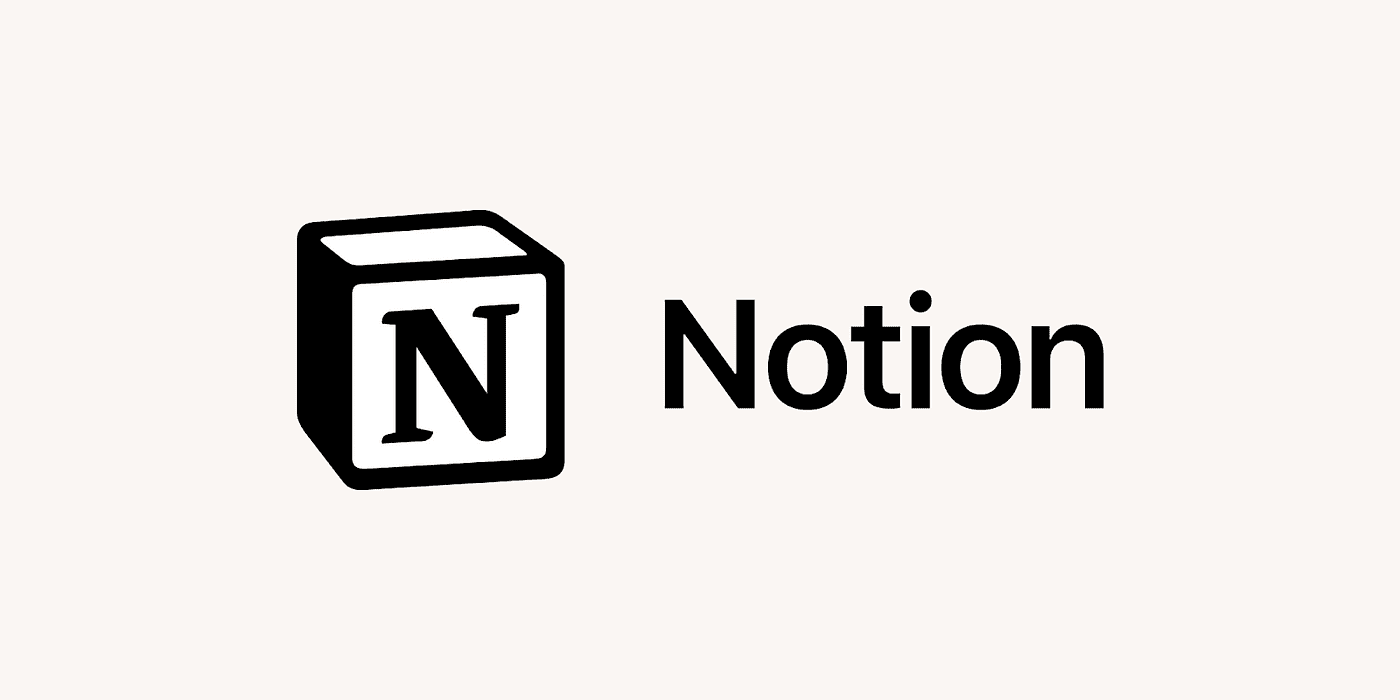
Notion es una herramienta multifuncional que se ha ganado un lugar destacado entre emprendedores y pequeñas empresas por su versatilidad y capacidad para centralizar diversas tareas en un solo espacio de trabajo. En este tutorial, te guiaré paso a paso para que puedas aprovechar al máximo Notion y optimizar la gestión de tu PyME.
Introducción a Notion
Notion es una plataforma que combina notas, bases de datos, tareas, wikis y calendarios en una sola herramienta colaborativa. Esta flexibilidad permite que las empresas puedan adaptarla a sus necesidades específicas, ya sea para gestión de proyectos, seguimiento de clientes, planificación estratégica o cualquier otra necesidad operativa.
Paso 1: Crear una Cuenta y Configurar tu Espacio de Trabajo
-
Registrarse en Notion:
- Dirígete al sitio web de Notion y crea una cuenta usando tu correo electrónico.
- Puedes optar por una cuenta gratuita o explorar las opciones de planes pagos si necesitas características avanzadas.
-
Configurar tu Espacio de Trabajo:
- Una vez registrado, crea tu primer espacio de trabajo. Este será el centro donde gestionarás todos tus proyectos y tareas.
- Personaliza tu espacio de trabajo añadiendo el logotipo de tu empresa y eligiendo una paleta de colores que represente tu marca.
Paso 2: Crear Páginas y Subpáginas
-
Crear Páginas Principales:
- Las páginas en Notion son la base de tu organización. Comienza creando páginas principales para cada área de tu negocio, como “Proyectos”, “Clientes”, “Finanzas” y “Recursos Humanos”.
- Para crear una página, haz clic en el botón “+” en la barra lateral y nombra tu página según el área correspondiente.
-
Crear Subpáginas:
- Dentro de cada página principal, crea subpáginas para desglosar aún más la información. Por ejemplo, en la página “Proyectos”, puedes crear subpáginas para cada proyecto en curso.
- Esto te ayudará a mantener una estructura organizada y fácil de navegar.
Paso 3: Usar Bloques para Personalizar el Contenido
-
Tipos de Bloques:
- Notion utiliza bloques para agregar contenido. Hay diferentes tipos de bloques como texto, listas, tablas, bases de datos, calendarios, etc.
- Experimenta con estos bloques para ver cuál se adapta mejor a la información que deseas presentar.
-
Agregar y Personalizar Bloques:
- Para agregar un bloque, haz clic en el espacio vacío y selecciona el tipo de bloque que deseas agregar desde el menú que aparece.
- Personaliza cada bloque con la información relevante, añadiendo enlaces, imágenes, archivos adjuntos y más.
Paso 4: Crear Bases de Datos Personalizadas
-
Crear una Base de Datos:
- Las bases de datos en Notion son extremadamente poderosas para el seguimiento de información. Puedes crear bases de datos de tipo tabla, lista, calendario, tablero (Kanban) y galería.
- Por ejemplo, crea una base de datos tipo tabla para gestionar tu inventario de productos.
-
Configurar Propiedades:
- Cada base de datos puede tener múltiples propiedades como texto, número, fecha, selección múltiple, archivos adjuntos, etc.
- Configura las propiedades según las necesidades de tu negocio. Por ejemplo, en una base de datos de inventario, puedes tener propiedades como “Nombre del Producto”, “Cantidad en Stock”, “Precio”, “Proveedor”, etc.
Paso 5: Colaborar con tu Equipo
-
Invitar Miembros del Equipo:
- Notion permite la colaboración en tiempo real. Invita a los miembros de tu equipo a tu espacio de trabajo para que puedan ver y editar la información.
- Para invitar a alguien, ve a la configuración del espacio de trabajo y selecciona “Invitar Miembros”. Ingresa sus correos electrónicos y asigna permisos según su rol.
-
Comentarios y Notificaciones:
- Los comentarios y las menciones (@) son útiles para la comunicación interna. Puedes comentar en cualquier bloque o página y mencionar a un miembro del equipo para que reciba una notificación.
- Esto facilita la colaboración y asegura que todos estén al tanto de las actualizaciones importantes.
Paso 6: Automatizar Tareas y Flujos de Trabajo
-
Integraciones con Otras Herramientas:
- Notion se integra con diversas herramientas externas como Google Calendar, Slack, Trello, y más. Estas integraciones pueden ayudarte a automatizar tareas y flujos de trabajo.
- Por ejemplo, puedes integrar Google Calendar para sincronizar tus eventos y tareas con Notion, manteniendo todo en un solo lugar.
-
Uso de Plantillas:
- Notion ofrece una amplia variedad de plantillas predefinidas que puedes utilizar para diferentes propósitos. Desde la planificación de proyectos hasta la gestión de clientes, estas plantillas pueden ahorrarte tiempo y ayudarte a empezar rápidamente.
- Explora la galería de plantillas de Notion y selecciona las que mejor se adapten a las necesidades de tu empresa.
Paso 7: Optimizar y Escalar tu Uso de Notion
-
Revisar y Optimizar Regularmente:
- A medida que tu empresa crece, es importante revisar y optimizar regularmente tu espacio de trabajo en Notion. Asegúrate de que la estructura sigue siendo eficiente y que los datos están actualizados.
- Puedes crear procesos de revisión mensual o trimestral para ajustar y mejorar tu uso de Notion.
-
Formación y Capacitación:
- Capacita a tu equipo en el uso de Notion para asegurar que todos aprovechen al máximo la herramienta. Puedes organizar sesiones de formación internas o utilizar los recursos educativos disponibles en el sitio web de Notion.
Notion es una herramienta poderosa que puede transformar la gestión de tu PyME, haciéndola más organizada y eficiente. Siguiendo estos pasos, podrás configurar y utilizar Notion de manera efectiva, adaptándola a las necesidades específicas de tu negocio. Desde la creación de páginas y bases de datos hasta la colaboración en tiempo real y la automatización de tareas, Notion ofrece todo lo que necesitas para gestionar tu empresa en un solo lugar. ¡Empieza hoy mismo y lleva tu emprendimiento al siguiente nivel!
Califica nuestro articulo:
Necesita Ayuda? Contactenos!
+52 55 41616883
Soporte Mesa Central +52 55 41616883 -
Emergencias: +52 55 41616883 -






